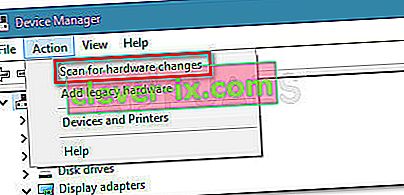Mnoho uživatelů uvedlo, že po použití aktualizace Windows 10 Fall Creators nebo aktualizace Anniversary Update exkluzivní režim nástroje InputMapper již ve Windows 10 nefunguje. Podle různých uživatelských zpráv již funkce Run DS4 exkluzivně nepřechází do exkluzivního režimu . U starších verzí nástroje InputMapper se položka v nabídce Nastavení zobrazí jako Použít exkluzivní režim .

Co způsobuje chybu InputMapper se nezdařilo připojit exkluzivně
Po prozkoumání problému a prohlédnutí různých uživatelských zpráv je jasné, že k problému dochází kvůli změně ve způsobu, jakým Windows jedná se zařízeními HID, jakmile jsou připojena.
Aktualizace Výročí i Tvůrci představili proces, který otevírá všechna dostupná zařízení HID, čímž se dostává do cesty schopnosti InputMapper otevírat zařízení výhradně. Tento konflikt vývojář nemůže vyřešit, protože k němu dochází v rámci kernel32.dll.
Jak opravit chybu InputMapper se nezdařilo připojit výlučně
Pokud se snažíte nakonfigurovat řadič PS4 na svůj počítač pomocí nástroje InputMapper, tento článek vám poskytne několik příruček pro řešení potíží. Níže máte kolekci metod, které ostatní uživatelé systému Windows 10 v podobné situaci použili k vyřešení problému.
Je potvrzeno, že všechny níže uvedené metody fungují alespoň jedním uživatelem, takže můžete použít libovolnou metodu, která je pro váš konkrétní scénář výhodnější. Pojďme začít!
Metoda 1: Použití nástroje InputMapper HidGuardian
Vývojář společnosti InputMapper vydal nový samostatný nástroj, který zavádí službu schopnou filtrovat zúčastněné ovladače, což usnadňuje dosažení exkluzivního režimu ve Windows 10.
Tento malý nástroj je navržen pro použití s nadřazenou aplikací InputMapper. V podstatě zajišťuje, že Windows nezasahuje do exkluzivní funkce DS4. InputMapper HidGuardian si můžete stáhnout z tohoto odkazu ( zde ).
Chcete-li ji použít, spusťte službu (otevřením každého souboru .bat jako správce) před spuštěním nástroje InputMapper a ujistěte se, že zůstane otevřená, dokud nekliknete na tlačítko Spustit výhradně Ds4 .
Metoda 2: Opětovné povolení zařízení Bluetooth HID
Někteří uživatelé zjistili, že InputMapper nefunguje správně kvůli změně způsobu, jakým zařízení Bluetooth HID interaguje s přidruženým ovladačem Dual Shock 4. Jak se ukázalo, opětovné povolení zařízení Bluetooth HID, když jsou všechny příslušné aplikace vypnuté, tuto chybu vyřeší.
Zde je stručný průvodce, jak to provést:
- Ujistěte se, že je uzavřena každá aplikace, kterou používáte k připojení ovladače PS k počítači. To zahrnuje InputMapper, DS4Windows, SCP nebo DS4Tool.
- Ujistěte se, že váš ovladač PS není připojen k počítači.
- Stisknutím klávesy Windows + R otevřete pole Spustit. Dále zadejte „ devmgmt.msc “ a stisknutím klávesy Enter otevřete Správce zařízení.
- Ve Správci zařízení vyhledejte zařízení Bluetooth HID (obvykle se nachází v rozevírací nabídce Zařízení lidského rozhraní).
Poznámka: Pokud používáte kabelový ovladač, může se zařízení také jmenovat herní ovladač vyhovující HID .
- Jakmile je zařízení umístěno, klikněte na něj pravým tlačítkem a zvolte Zakázat. Když je služba zakázána, použijte nabídku Akce na pásu karet v horní části a klikněte na Vyhledat změny hardwaru .
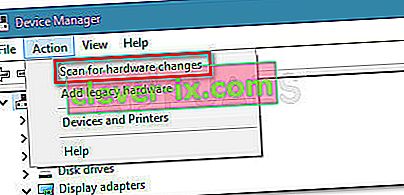
- Po obnovení seznamu znovu klikněte pravým tlačítkem na zařízení Bluetooth HID a vyberte možnost Povoleno.
- Spusťte požadované aplikace pro připojení ovladače PS4 k počítači. InputMapper by nyní měl správně fungovat.
Pamatujte, že tento postup budete možná muset opakovat při každém opětovném připojení ovladače Dual Shock 4. Celý proces můžete také výrazně usnadnit pomocí nástroje Dualshock Exclusive Mode Tool . Tento bezplatný program pro donationware provede výše uvedené kroky a automaticky vám ušetří drahocenný herní čas.